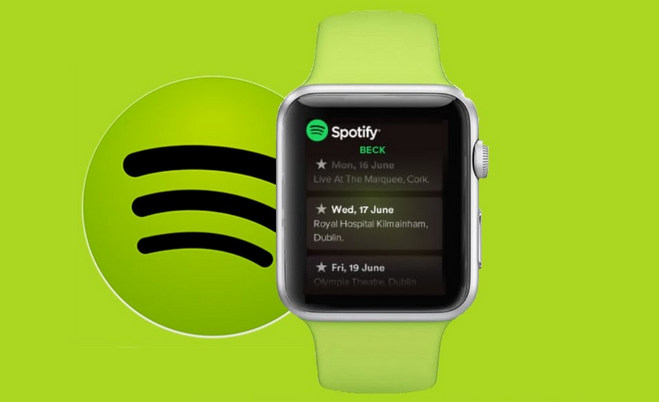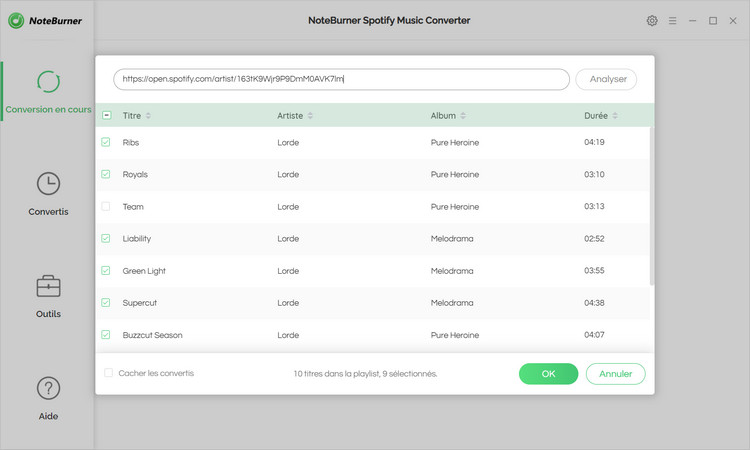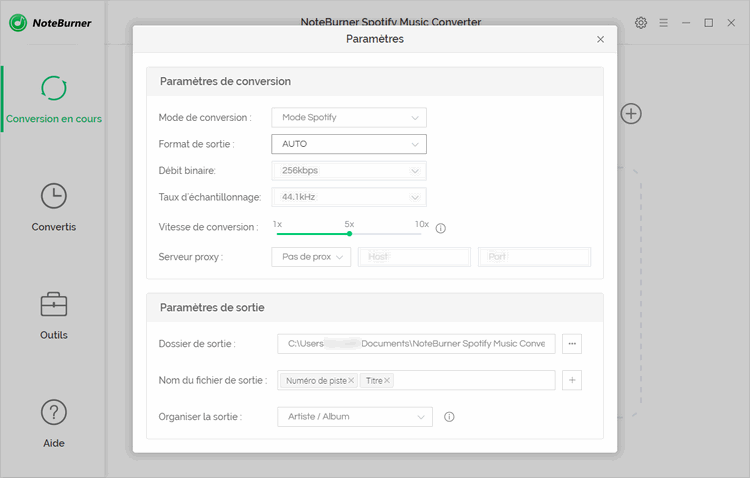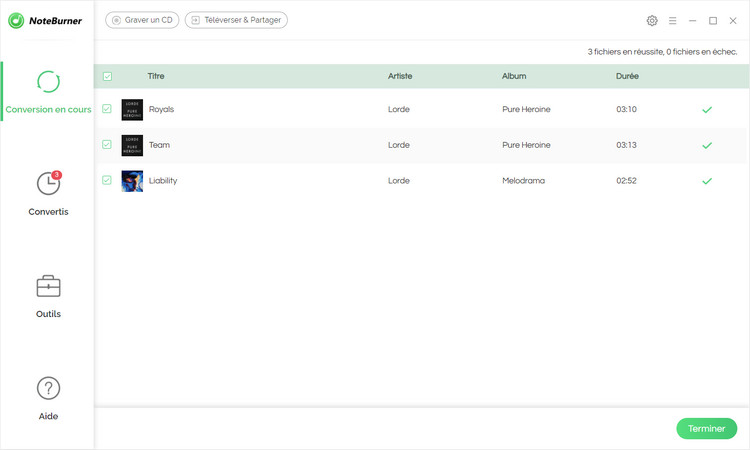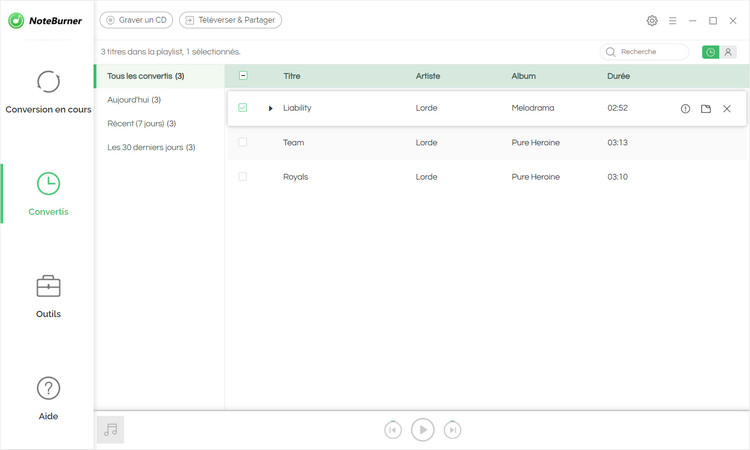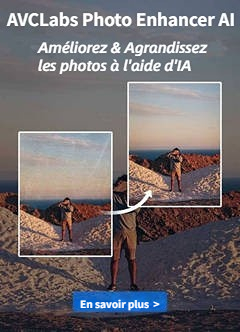Est-ce que quelqu'un sait quand Spotify va construire une application mobile Apple Watch 3?
L'Apple Watch contrôle à distance la musique de votre iPhone, de sorte que vous pouvez dire adieu aux jours de tâtonnements pour votre mobile sur votre trajet du matin juste pour changer la chanson. En outre, il peut contenir jusqu'à 2 Go de musique tout seul. Vous pouvez également ajouter de la musique directement à votre Apple Watch pour l'écouter sans iPhone à proximité. En particulier, pour ceux qui aiment courir, faire du sport, faire de l'exercice ou faire du ménage, Apple Watch vous aide à sortir tout en écoutant de la musique, sans avoir à traîner l'iPhone autour. Il n'offre pas le nombre d'options de votre iPhone, mais il offre beaucoup de commodité. Tout ce que vous avez à faire est de synchroniser une liste de lecture depuis votre iPhone.
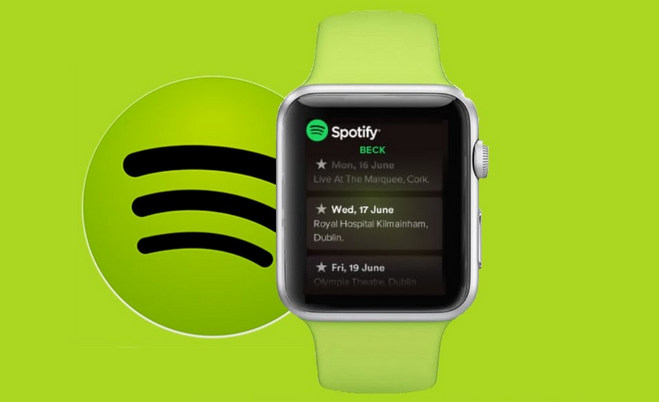
L'application Spotify n'étant pas prise en charge par Apple Watch , la musique de Spotify ne peut pas être diffusée en dehors du client Spotify. Par conséquent, si vous souhaitez transférer des chansons Spotify vers Apple Watch pour le diffuser, Le meilleur moyen est de convertir la musique Spotify en format MP3. NoteBurner Spotify Music Converter est un excellent outil de téléchargement et de conversion de musique Spotify, qui peut vous aider à supprimer les DRM de la musique Spotify, à télécharger facilement de la musique depuis Spotify et à les convertir en MP3, AAC, FLAC et WAV avec 100% de qualité originale.
Comment diffuser de la musique Spotify sur Apple Watch ?
Voici un tutoriel détaillé sur la façon de diffuser de la musique Spotify sur Apple Watch . Téléchargez d'abord cet outil utile sur votre ordinateur avant de commencer.
Télécharger
Version Mac
Télécharger
Version Win
Étape 1. Importer les chansons de Spotify
Lancer le programme et Spotify sera ouvert automatiquement. Cliquez sur le bouton "+" et puis faire glisser le fichier de musique ou playlist Spotify à Spotify Music converter. Vérifier les morceaux que vous avez besoin de convertir, puis s'appuyez sur OK.
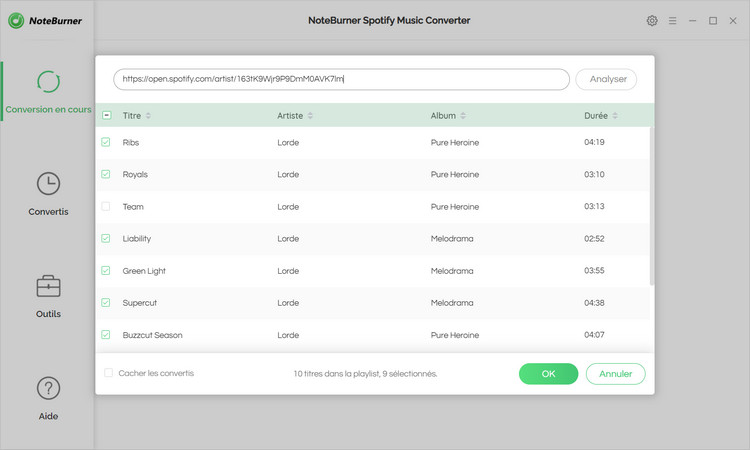
Étape 2. Choisir le format de sortie.
Une fois ajouté la musique avec succès, vous pouvez cliquer sur le bouton de Réglages pour modifier les paramètres de base (y compris format de sortie comme AAC /MP3 / WAV /FLAC, la qualité de sortie et la vitesse de conversion , etc).
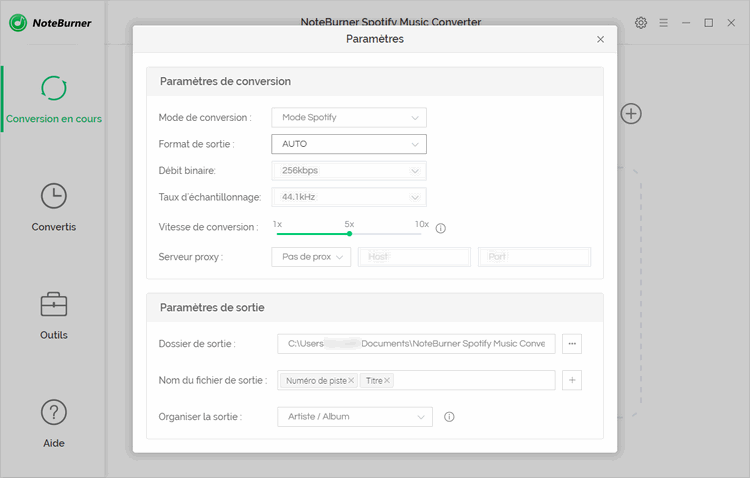
Étape 3. Convertir Spotify Music en AAC /MP3 /WAV /FLAC
Cliquer "CONVERTIR" pour supprimer les DRM et convertir les fichiers audio au format AAC, MP3, WAV sans perte de qualité.
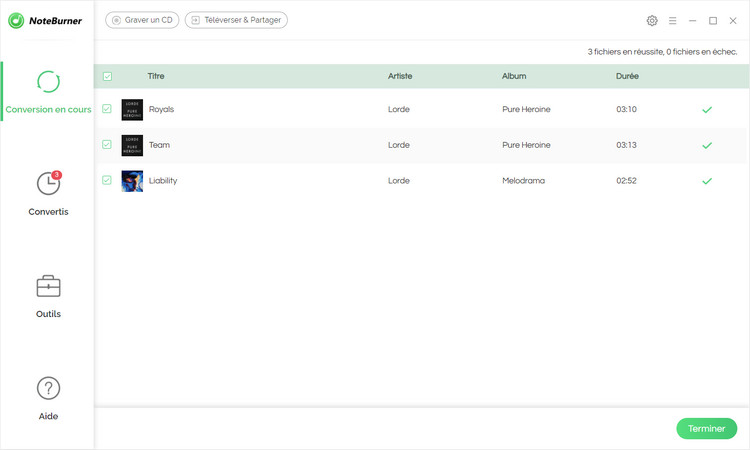
Étape 4. Trouver les fichiers convertis.
Après la conversion, on trouvera les fichiers convertis en cliquant sur 
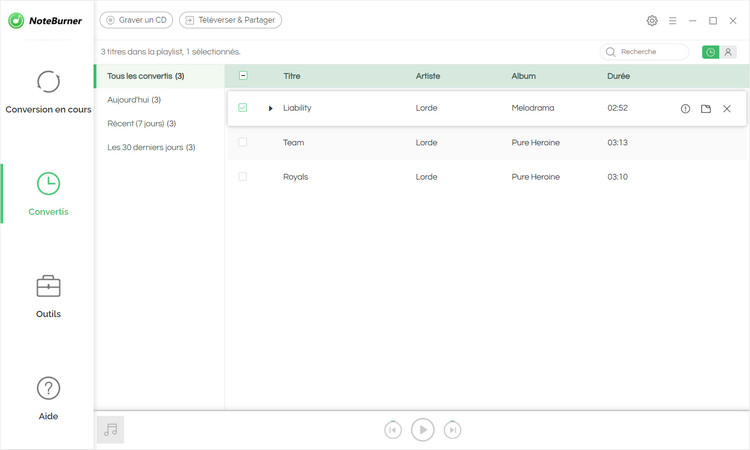
Étape 5: Synchroniser la musique Spotify convertie à Apple Watch
Lancez l'application Apple Watch sur votre iPhone. Appuyez ensuite sur Musique >> playlists synchronisées , choisissez la playlist que vous souhaitez synchroniser. Une fois la playlist synchronisée, elle sera disponible pour vous permettre de jouer sur votre Apple Watch.
 Attention :
Attention :
Veuillez noter que l'interface de NoteBurner Spotify Music Converter peut être mise à jour. Il est recommandé de consulter le dernier tutoriel Windows | Mac pour connaître les dernières étapes de fonctionnement.
Note: La version d'essai gratuit de Spotify Music Converter ne vous permettent que de convertir 1 minute pour chaque fichier audio, vous pouvez déverrouiller cette limitation en achetant la version complète.
Acheter
€14,90 €49,95
Acheter
€14,90 €49,95
Articles liés:

 AcheterEssai
AcheterEssai AcheterEssai
AcheterEssai AcheterEssai
AcheterEssai AcheterEssai
AcheterEssai AcheterEssai
AcheterEssai AcheterEssai
AcheterEssai AcheterEssai
AcheterEssai